【VS Code】修改VS Code的终端为Git Bash、解决无法执行命令、调试错误的问题 |
您所在的位置:网站首页 › command文件无法在终端打开 › 【VS Code】修改VS Code的终端为Git Bash、解决无法执行命令、调试错误的问题 |
【VS Code】修改VS Code的终端为Git Bash、解决无法执行命令、调试错误的问题
|
这篇文章属于本人参考诸多博客、教程、文档等资料,所撰写的「Windows10上配置VS Code」系列文章之一,内容随时可能发生更新变动,欢迎关注和收藏VS Code系列配置总目录一文以作备忘。 VS Code的默认终端为PowerShell,如下图所示: 最后重启,发现好像没有效果……再一看时间点,竟然是2020年的文章。2021年6月更新VS Code后,相关配置似乎已经弃用了?配置默认终端的推荐做法见这篇官方文档——详细了解如何配置shell。新的方法是,修改配置文件,将下面的配置加到用户设置对应的 setting.json 文件中: { "terminal.integrated.profiles.windows": { "PowerShell -NoProfile": { "source": "PowerShell", "args": [ "-NoProfile" ] }, "Git-Bash": { "path": "D:\\Program Files\\Git\\bin\\bash.exe", "args": [] } }, "terminal.integrated.defaultProfile.windows": "Git-Bash", }重启VS Code即自动选择Git Bash终端: 当然问题也来了,我发现外部Git Bash、CMD能执行的 irb, java, javac, python, ruby -v 等命令,在VS Code集成终端中无法使用,对此的解决方案是: 右击VS Code图标,选择以管理员身份运行,或者设置属性->快捷方式->高级->用管理员身份运行: 在外部的PowerShell中运行代码 set-ExectionPolicy RemoteSigned ,允许在终端运行命令,之后使用 get-ExecutionPolicy 显示为 RemoteSigned 而非 Restricted(意为禁止终端使用命令)。执行策略可能的值有 Unrestricted, RemoteSigned, AllSigned, Restricted, Default, Bypass, Undefined ,可以通过 get-help ExecutionPolicies 查询策略命令: 现在在VS Code内部终端Git Bash,输入命令 irb 打开Ruby交互式程序: 20210923更新:使用Git Bash作为默认终端后,在编译C/C++程序时,可能出现 g++.exe: error: C:CodeWorldCodeCppCpp_Singlesdf.cpp: No such file or directory 这种错误,其实应该是 C:\\CodeWorld\Code_Cpp\Cpp_Single\sdf.cpp ,只是被解析为没有斜杠的地址,导致编译器找不到该文件。 造成这个错误的原因是,不同的终端对斜杠和反斜杠的解析规则不同。在VS Code中打开终端,点击右侧的下拉箭头,可以选择默认打开的终端: |
【本文地址】
今日新闻 |
推荐新闻 |
 为了更加熟练使用Git Bash,我决定更换终端。有关Git Bash的安装,见本人的这篇文章。先前我看到知乎上一篇文章的做法是,打开设置搜索 shell:windows ,点击 setting.json 中编辑:
为了更加熟练使用Git Bash,我决定更换终端。有关Git Bash的安装,见本人的这篇文章。先前我看到知乎上一篇文章的做法是,打开设置搜索 shell:windows ,点击 setting.json 中编辑:  在此处输入Git Bash的可执行文件 bash.exe 路径:
在此处输入Git Bash的可执行文件 bash.exe 路径: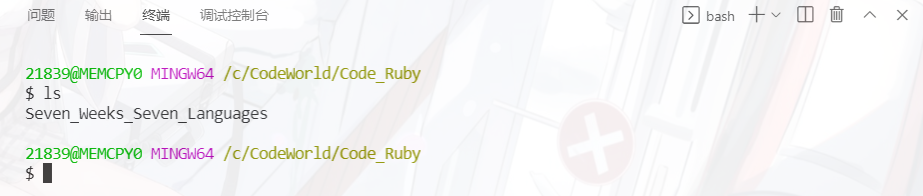 这也允许我们同时使用PowerShell、CMD、Git Bash作为终端(以后还可以添加别的终端程序):
这也允许我们同时使用PowerShell、CMD、Git Bash作为终端(以后还可以添加别的终端程序): 




 点击 Select Default Shell 后,界面上方会弹出环境中所有的Shell以供选择。选择PowerShell或者Command Prompt之后,就可以正常调试了。与此同时,配置代码也会做相应改变:
点击 Select Default Shell 后,界面上方会弹出环境中所有的Shell以供选择。选择PowerShell或者Command Prompt之后,就可以正常调试了。与此同时,配置代码也会做相应改变: